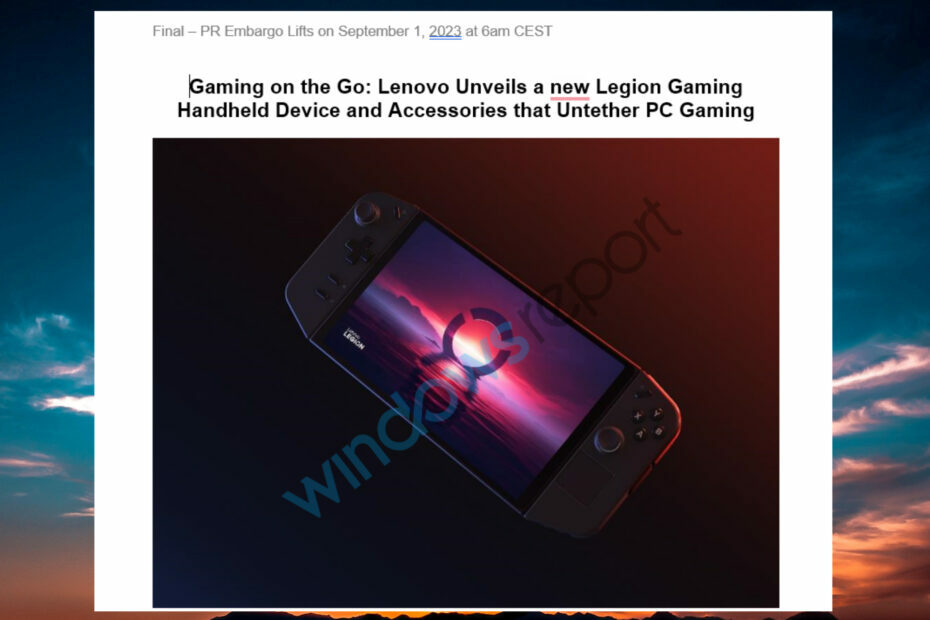- El menú de inicio es una característica útil que le permite iniciar su computadora desde una unidad USB u otro dispositivo externo.
- Es una parte esencial del sistema operativo Windows y si alguna vez se encuentra en una situación en la que no se abre, debe solucionarlo de inmediato.
- Se puede acceder a un menú de inicio de varias maneras, así que pruébelo primero antes de actualizar su BIOS desde su fabricante.

XINSTALAR HACIENDO CLIC EN EL ARCHIVO DE DESCARGA
- Descargue el actualizador de controladores de Outbyte.
- Inícielo en su PC para encontrar todos los controladores problemáticos.
- Luego, haga clic en Actualizar y aplicar seleccionado para obtener las últimas versiones del controlador.
- OutByte Driver Updater ha sido descargado por 0 lectores este mes.
Si tiene una PC Lenovo, es posible que haya encontrado un problema en el que el menú de inicio no se abre. Esto puede ser muy frustrante para los usuarios que están acostumbrados a acceder al menú.
Hay varias formas de abriendo el menú de arranque, pero si todos fallan, debe llegar a la raíz del problema. Esto es lo que debe hacer cuando no puede abrir el menú de inicio.
¿Por qué no se abre el menú de inicio de Lenovo?
El menú de inicio es una característica muy importante en su PC Lenovo. Le permite elegir qué sistema operativo desea iniciar y le permite reparar el sistema operativo existente.
Si tiene problemas con el menú de inicio, es posible que no pueda acceder a él y usar sus herramientas de solución de problemas. Esto puede ser frustrante, especialmente si su la computadora sigue congelándose o fallando inesperadamente.
A continuación se presentan algunas razones por las que esto puede suceder:
- No hay un sistema operativo válido instalado – Si está usando Windows, pero su computadora no tiene copia activada de Windows instalada, no podrá acceder al menú de inicio.
- Problema de compatibilidad de hardware – Si recientemente realizó cambios significativos de hardware, como una placa base o GPU, pueden surgir problemas de compatibilidad.
- Archivos de registro corruptos – Si ha instalado recientemente cualquier tipo de software o controlador en su PC, entonces podría haber dañado algunos archivos de registro. Estos archivos de registro dañados pueden causar un problema con la forma en que se inicia su PC.
- Firmware incompatible – Si recientemente actualizó el firmware de su computadora o ha pasado un tiempo desde la última vez que actualizó, es posible que el firmware no funcione con su máquina Lenovo.
- BIOS dañado – El BIOS es el software que controla cómo se inicia y ejecuta su computadora. Si tienes un BIOS corrupto, puede causar problemas con su computadora que no arranca correctamente.
- Problema de suministro de energía – El menú de inicio utiliza una gran cantidad de recursos de su CPU y RAM, por lo que si alguno de estos componentes no funciona correctamente debido a una potencia insuficiente, causará problemas con el menú de inicio.
¿Qué hacer si el menú de inicio no se abre?
Consejo de experto:
PATROCINADO
Los controladores obsoletos son la razón principal de los errores y problemas del sistema. Si faltan algunos de sus controladores o necesitan actualizarse, una herramienta automatizada como Actualizador de controladores OutByte puede resolver estos problemas con solo un par de clics. Además, ¡también es liviano en su sistema!
Comience con las siguientes comprobaciones preliminares antes de pasar a los pasos ligeramente técnicos:
- Desconecte todos los periféricos y deje solo el mouse y el teclado.
- Verifique que todos los cables estén bien conectados entre todos los componentes de su computadora y la fuente de alimentación.
- Si está utilizando una computadora portátil, asegúrese de que su dispositivo esté completamente cargado.
- Intentar reiniciando su PC en modo seguro para ver si el problema persiste.
1. Actualizar BIOS
- Vaya a su navegador y vaya al sitio de soporte de Lenovo.
- Desplácese hacia abajo y haga clic Controladores y software bajo Apoyo.

- Clickea en el Menu de inicio, tipo comando, y haga clic Ejecutar como administrador.

- Tipo rodapié wmic, obtener producto, fabricante, versión, número de seriey presione Ingresar.
- Ingrese su número de serie de 4 arriba.
- Seleccione su sistema operativo.

- Elegir Controladores y software y navegar a Actualización manual.

- Ampliar la BIOS/UEFI opción.

- Haga clic en descargar una vez que encuentre lo que está buscando.
- Una vez que el archivo haya terminado de descargarse, extráigalo y ejecútelo. Sigue las instrucciones en la pantalla.
- Reinicie su computadora después de que haya terminado.
2. Restablecer BIOS
- Ingrese a su BIOS.
- Navegar a la Salida pestaña y haga clic en Cargar valores predeterminados óptimos.

- Hacer clic Sí en el siguiente mensaje y su BIOS se restablecerá.
Restablecer su BIOS puede solucionar algunos problemas con su computadora, como una actualización fallida del BIOS o un BIOS dañado.
- ¿La conexión Wi-Fi no funciona en su computadora Dell? Solucionarlo en 5 pasos
- Error incorrecto de estado SMART: causas principales y cómo solucionarlo
- Solución: no se puede ubicar la información de nombres de RSAT
- Solución: el script de apagado de Gpedit no se ejecuta o no funciona
3. Resetea tu PC
- Asegúrate de tener creó una copia de seguridad de sus archivos antes de este paso.
- Golpea el ventanas clave y seleccione Ajustes.

- En el panel de la ventana izquierda, seleccione Sistema, luego haga clic en Recuperación en el panel derecho.

- Haga clic en Restablecer PC desde el lado derecho.

- Elija el tipo de restablecimiento de fábrica que necesita. Puede conservar sus archivos o eliminar por completo todos los archivos, aplicaciones y configuraciones en la PC.

- Seleccione la opción que desea reinstalar Windows: Descarga en la nube o Reinstalación local.

- Haga clic en Próximo.

- Finalmente, presione el botón Reiniciar botón.

Si probó todos los métodos anteriores y aún no pudo solucionar el problema, es posible que deba reinstale su copia de Windows.
Eso puede parecer demasiado extremo para algunos usuarios, por lo que le recomendamos que lleve su dispositivo a un técnico de confianza. Tú también puedes póngase en contacto con el soporte de Lenovo para obtener más orientación.
En otros casos, puede encontrar su La PC ingresa inmediatamente al BIOS cada vez que inicia. Si este es un problema que ha encontrado, consulte nuestras soluciones recomendadas.
Eso concluye este artículo, pero nos encantaría recibir sus comentarios sobre este tema y cualquier otra idea relacionada con este tema a continuación.
¿Sigues experimentando problemas? Solucionarlos con esta herramienta:
PATROCINADO
Algunos problemas relacionados con los controladores se pueden resolver más rápido mediante el uso de una solución de controlador personalizada. Si aún tiene problemas con sus controladores, simplemente instale Actualizador de controladores OutByte y ponerlo en funcionamiento de inmediato. Por lo tanto, ¡deje que actualice todos los controladores y solucione otros problemas de la PC en poco tiempo!